Si vous rencontrez les plantages de ce fameux jeu de tir Counter-Strike: Global Offensive, ne vous inquiétez pas, notre article vous montrera comment résoudre le crash du jeu sous différents aspects.
6 solutions pour résoudre CS:GO crash
Vous n’aurez pas besoin d’essayer toutes les solutions, simplement suivez l’ordre de cet article et vous trouverez la solution qui convient à votre cas.
- Mettre à jour votre pilote graphique
- Vérifier l’intégrité de vos fichiers du jeu
- Modifier vos paramètres graphiques du jeu
- Exécuter CSGO en mode autoconfig ou safe mode
- Désactiver le précharge
- Réinstaller CS:GO
Solution 1 : Mettre à jour votre pilote graphique
Les problèmes de crash du jeu sont souvent liés à votre carte graphique, surtout quand il s’agit d’un jeu graphiquement exigeant, car si votre pilote graphique est obsolète, défectueux ou corrompu, votre carte graphique ne peut plus supporter le jeu, alors que le jeu plante.
Dans ce cas, mettre à jour votre pilote graphique permettra de résoudre ce problème et vous pouvez choisir de le faire manuellement ou automatiquement.
Option 1 : Manuellement
Vous pouvez vous rendre sur le site officiel de votre périphérique graphique pour télécharger son dernier pilote. Puis vous devez l’installer manuellement sur votre PC.
Option 2 : Automatiquement (recommandée)
Driver Easy reconnaîtra automatiquement votre système et trouvera les derniers pilotes pour vous. Tous les pilotes proviennent directement de leur fabricant et ils sont tous certifiés et fiables. Donc vous n’aurez plus besoin de chercher les pilotes en ligne et vous ne risquez plus de télécharger les pilotes incorrects ou de commettre des erreurs lors de l’installation du pilote.
Vous pouvez mettre à jour vos pilotes avec la version GRATUITE ou la version PRO de Driver Easy. Mais avec la version PRO, la mise à jour du pilote se fait en 2 simples clics :
1) Téléchargez et installez Driver Easy.
2) Exécutez Driver Easy et cliquez sur le bouton Analyser maintenant. Driver Easy analysera ensuite votre ordinateur et détectera tous vos pilotes problématiques.
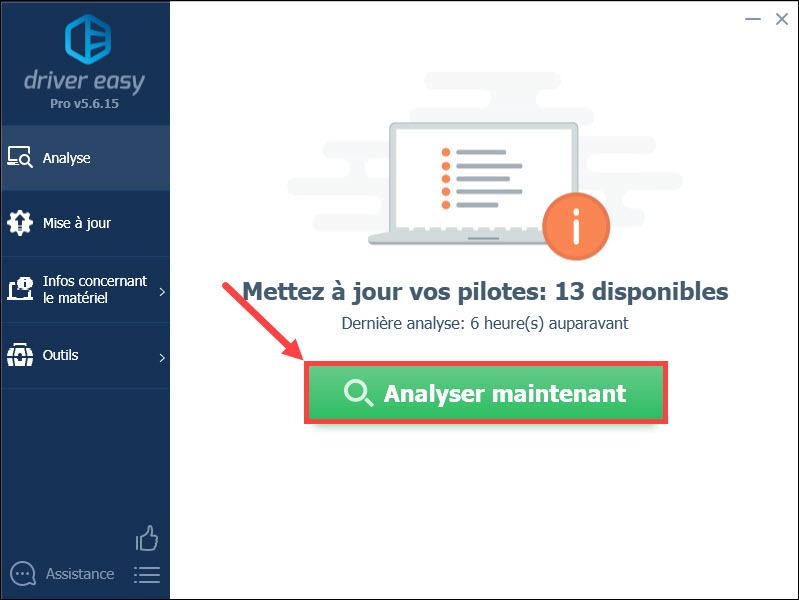
3) Cliquez sur le bouton Mise à jour à côté de votre périphérique graphique signalé pour télécharger son dernier pilote, puis vous devez l’installer manuellement sur votre PC. (Vous pouvez le faire avec la version GRATUITE.)
OU
Cliquez sur Tout mettre à jour pour mettre à jour automatiquement tous vos pilotes manquants ou obsolètes sur votre système. (Cela nécessite la version PRO – Vous serez invité à mettre à niveau Driver Easy lorsque vous cliquez sur Tout mettre à jour.)
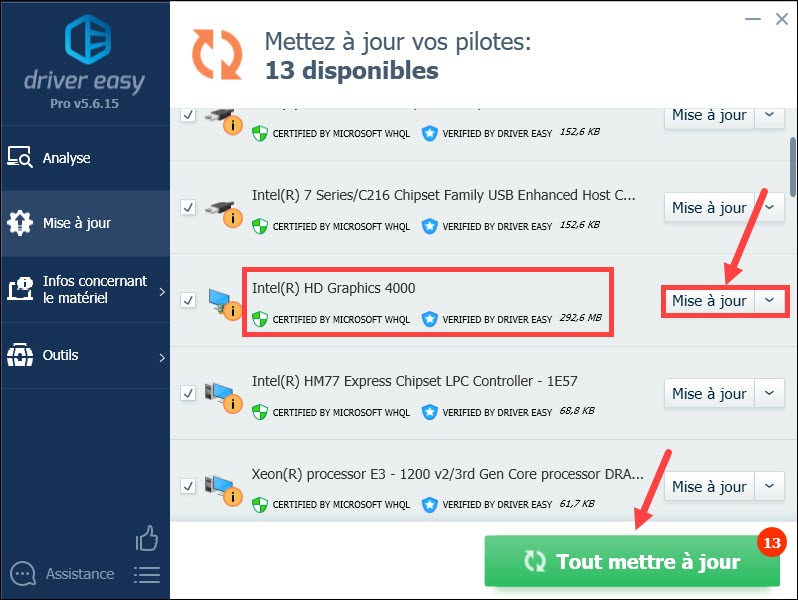
4) Redémarrez votre PC pour que les modifications puissent prendre effet.
5) Relancez votre jeu et vérifiez si les plantages du jeu CS:GO sont déjà résolus.
Solution 2 : Vérifier l’intégrité de vos fichiers du jeu
Si l’un ou des fichiers de votre jeu CS:GO est corrompu, votre jeu peut aussi planter. Vous pouvez effectuer une analyse et une réparation sur vos fichiers du jeu pour résoudre ce problème.
1) Connectez-vous sur Steam.
2) Cliquez sur la section BIBLIOTHÈQUE, puis faites un clic droit sur CS:GO dans la liste des jeux et sélectionnez Propriétés.
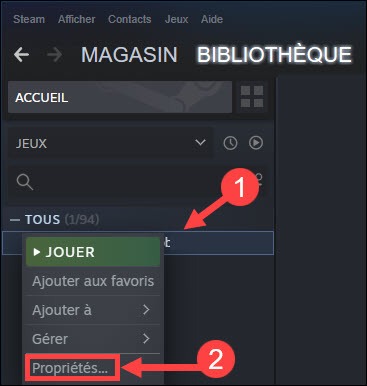
3) Cliquez sur l’onglet FICHIERS LOCAUX, et puis cliquez sur VÉRIFIER L’INTÉGRITÉ DES FICHIERS DU JEU.

4) Attendez jusqu’à la fin du processus, puis relancez votre jeu et vérifiez si tout va bien maintenant.
Solution 3 : Modifier vos paramètres graphiques du jeu
Pour augmenter la fréquence d’images et réduire la pression sur votre système, vous pouvez également essayer de réduire vos paramètres graphiques en suivant les étapes ci-dessous.
1) Lancez CS: GO.
2) Cliquez sur l’icône d’engrenage pour ouvrir la fenêtre de paramètres du jeu.

3) Cliquez sur Vidéo, baissez les niveaux de graphismes.
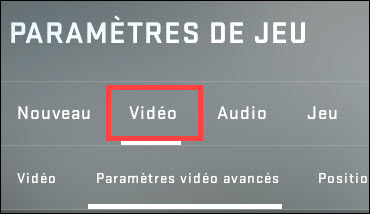
Voici les paramètres graphiques recommandés.
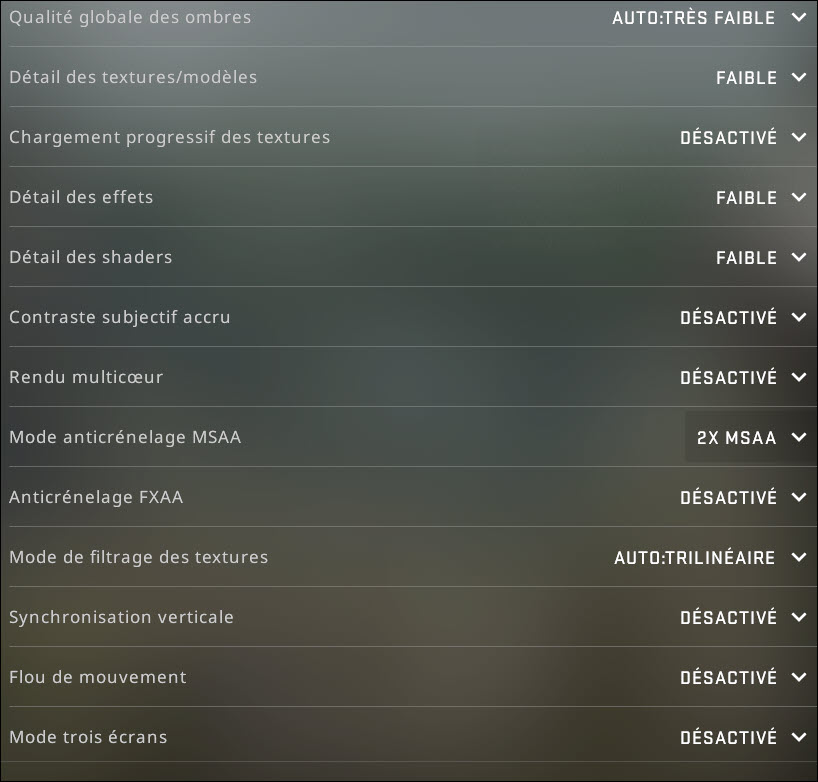
4) Cliquez sur APPLIQUER LES MODIFICATIONS pour valider votre choix.
5) Relancez votre jeu et vérifiez s’il peut fonctionner stablement maintanant.
Solution 4 : Exécuter CSGO en mode autoconfig ou safe mode
Vous pouvez également essayer d’exécuter CSGO dans un mode différent pour voir si le problème de plantage disparaît. Ici , nous recommandons le mode autoconfig et le safe mode.
Lancer CSGO en mode autoconfig
Lancer CSGO en mode autoconfig :
1) Exécutez Steam et cliquez sur le bouton BIBLIOTHÈQUE.
2) Dans la liste de vos jeux, faites un clic droit sur Counter -Strike: Global Offensive et cliquez sur Propriétés.
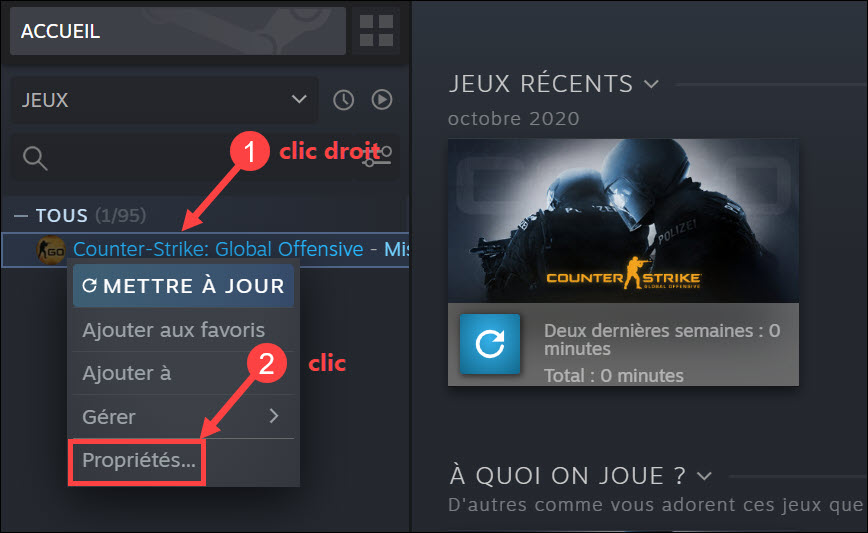
3) Cliquez sur l’onglet GÉNÉRAL et tapez -autoconfig dans la case d’OPTIONS DE LANCEMENT.
4) Quittez Steam.
7) Relancez CS: GO et vérifiez si le problème de plantage de CSGO a été résolu.
Lancer CSGO en safe mode :
1) Exécutez Steam et cliquez sur le bouton BIBLIOTHÈQUE.
2) Dans la liste de vos jeux, faites un clic droit sur Counter -Strike: Global Offensive et cliquez sur Propriétés.
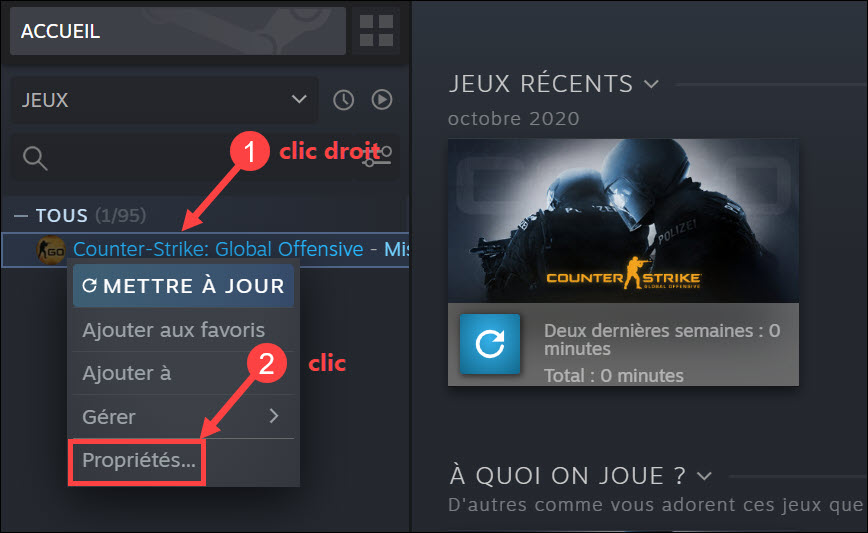
3) Cliquez sur l’onglet GÉNÉRAL et tapez -safe dans la case d’OPTIONS DE LANCEMENT.
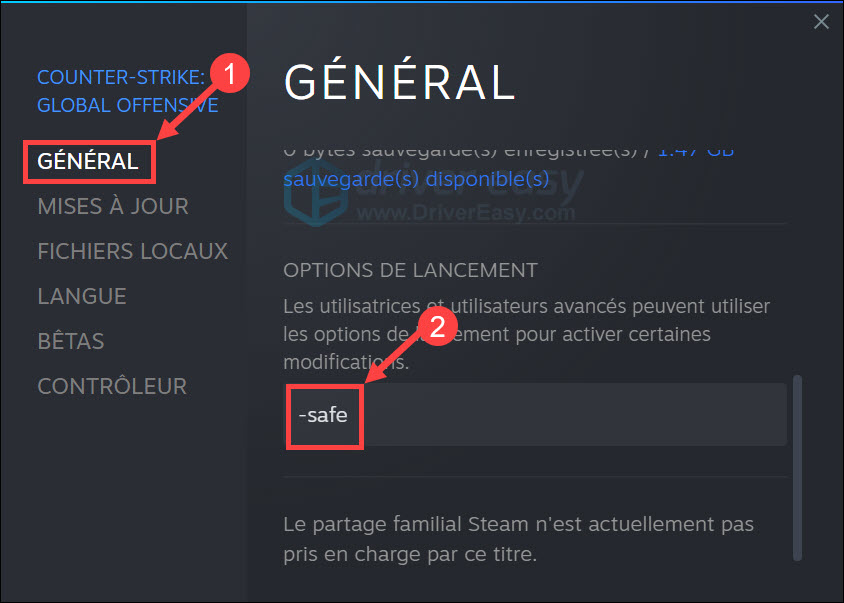
4) Quittez Steam et relancez CS: GO, vérifiez si votre jeu peut fonctionner normalement.
Solution 5 : Désactiver le précharge des cartes
La précharge des cartes vous permet d’obtenir généralement des FPS plus élevés, mais cela peut parfois engendrer le crash de CS: GO. Essayez donc de désactiver cette fonctionnalité quand les plantages apparaissent.
1) Exécutez Steam et cliquez sur le bouton BIBLIOTHÈQUE.
2) Dans la liste de vos jeux, faites un clic droit sur Counter -Strike: Global Offensive et cliquez sur Propriétés.
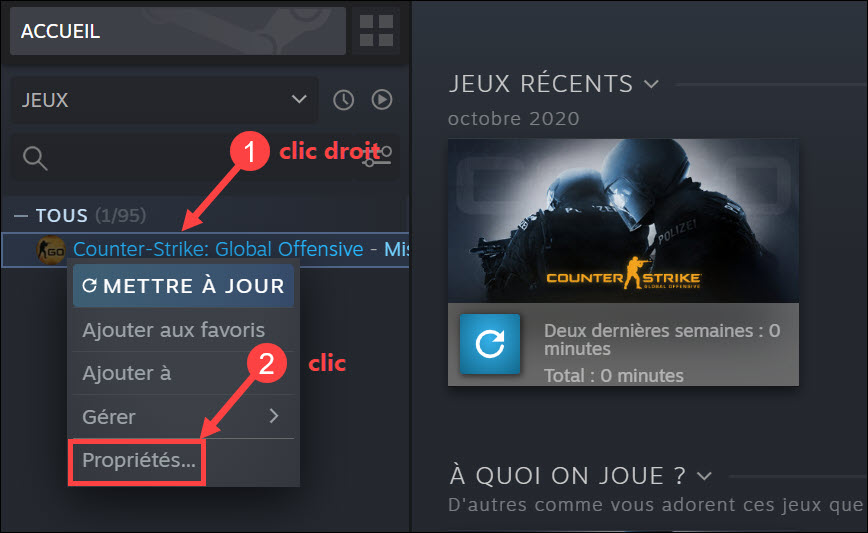
3) Cliquez sur l’onglet GÉNÉRAL et tapez -cl_forcepreload 0 dans la case d’OPTIONS DE LANCEMENT.
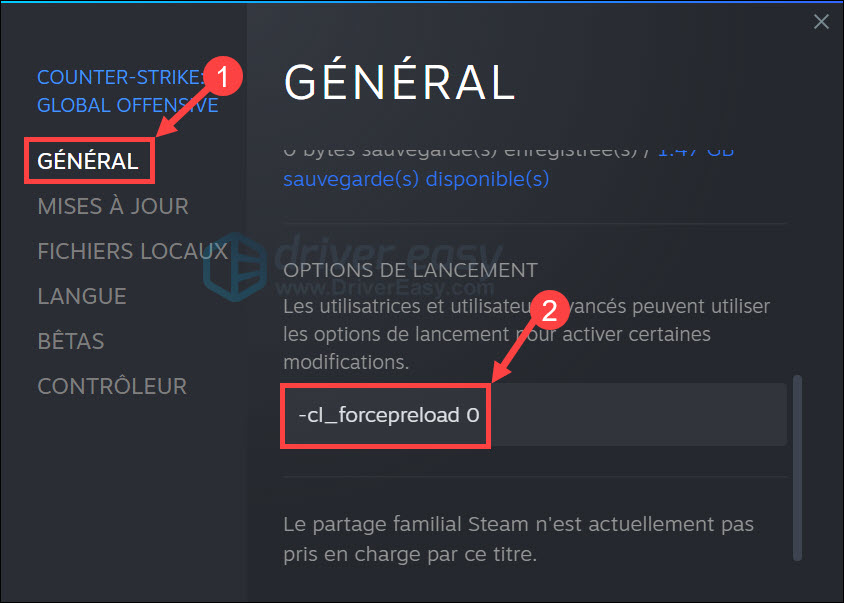
4) Relancez CS: GO et vérifiez si votre jeu peut fonctionner stablement.
Solution 6 : Réinstaller CS:GO
Si aucune des solutions ne fonctionne pour vous, vous pouvez quand même essayer de désinstaller et réinstaller CS:GO sur votre PC, puis la nouvelle version de CSGO pourra fonctionner correctement.
1) Lancez Steam.
2) Dans l’onglet BIBLIOTHÈQUE, faites un clic droit sur Counter-Strike: Global Offensive, cliquez sur Gérer et puis sur Désinstaller.
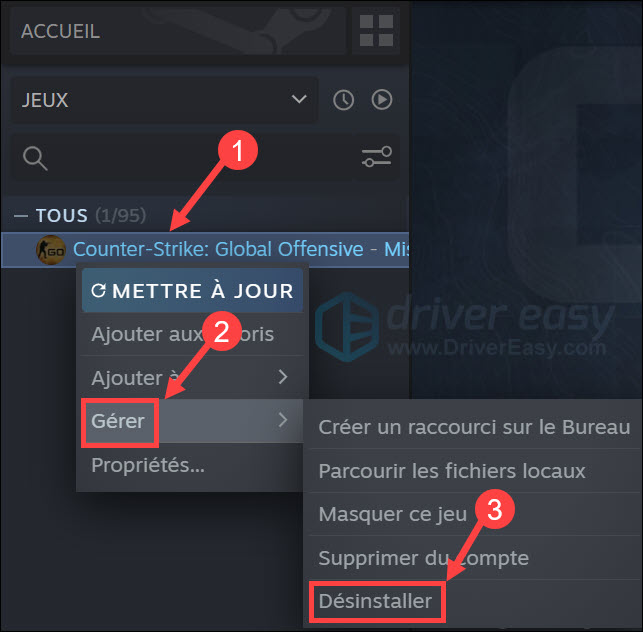
3) Cliquez sur Désinstaller pour confirmer .
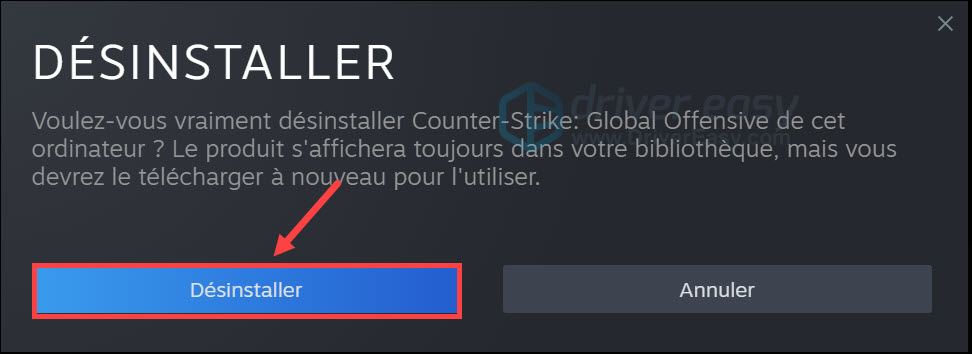
4) Appuyez simultanément sur la touche Windows + E de votre clavier , entrez C:\Program Files (x86)\Steam\steamapps\common dans la barre d’adresse et pressez la touche Entrée sur votre clavier.
C:\Program Files (x86)\Steam\steamapps\common
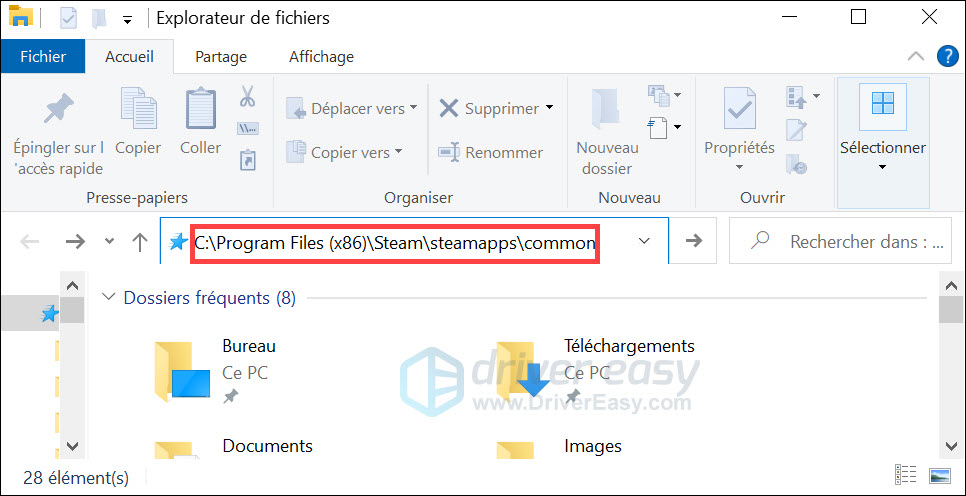
5) Faites un clic droit sur le dossier Counter-Strike: Global Offensive et sélectionnez Supprimer .
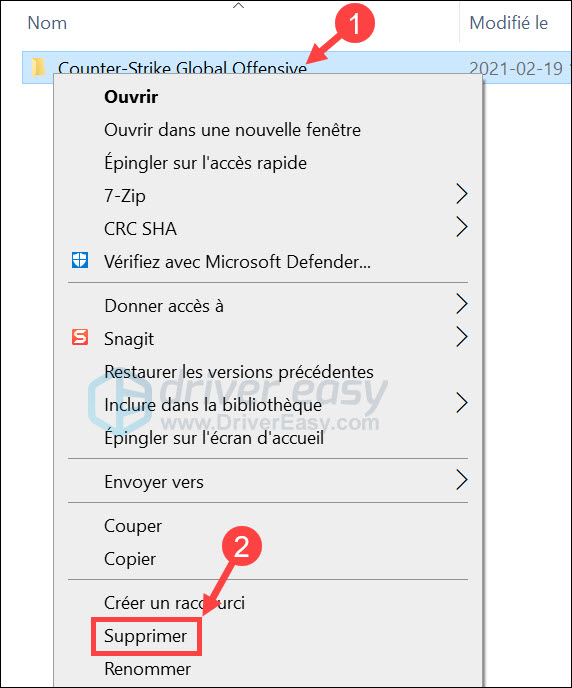
6) Réinstallez la dernière version de CS: GO sur Steam.
7) Vérifiez si maintenant CS: GO peut fonctionner correctement après la réinstallation du jeu.
Merci d’avoir suivi cet article et nous espérons que les solutions sont utiles pour vous. Si vous avez d’autres questions ou des suggestions pour nous, n’hésitez pas à laisser vos commentaires ci-dessous.






